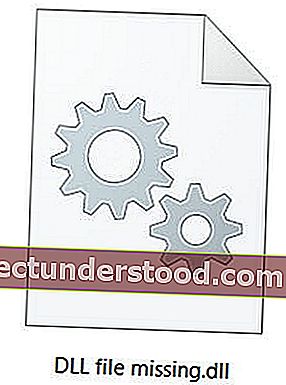Salah satu kesalahan umum yang dihadapi pengguna Windows disebabkan karena file DLL hilang . Apa yang Anda lakukan jika Anda menerima file .dll tidak ada pesan kesalahan? Kami telah melihat apa yang harus dilakukan jika Anda menemukan file DLL berikut hilang - xlive.dll | MSVCR110.dll | d3compiler_43.dll | LogiLDA.dll | MSVCP140.dll | api-ms-win-crt-runtime-l1-1-0.dll | VCRUNTIME140.dll | xinput1_3.dll atau d3dx9_43.dll. Sekarang mari kita lihat langkah-langkah umum yang dapat Anda ambil jika Anda menerima pesan kesalahan seperti itu.
DLL adalah singkatan dari Dynamic Link Libraries dan merupakan bagian eksternal dari aplikasi yang berjalan di Windows 10/8/7 atau sistem operasi lainnya. Sebagian besar aplikasi tidak lengkap dengan sendirinya dan menyimpan kode dalam file yang berbeda. Jika ada kebutuhan untuk kode tersebut, file terkait dimuat ke memori dan digunakan. Jika OS atau perangkat lunak tidak dapat menemukan file DLL yang bersangkutan, atau jika file DLL rusak, Anda dapat menerima pesan file DLL hilang .
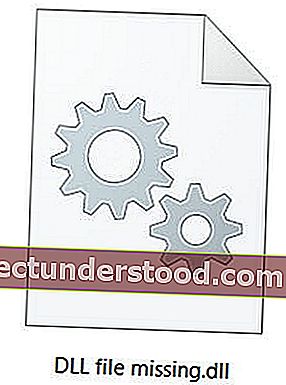
Memperbaiki kesalahan file DLL yang hilang
Jika file DLL hilang di komputer Windows 10/8/7 Anda, cara terbaik untuk memperbaiki kesalahan tersebut adalah sebagai berikut:
- Jalankan alat Pemeriksa Berkas Sistem bawaan untuk mengganti file sistem operasi yang hilang atau rusak
- Jalankan alat DISM dan perbaiki citra sistem Windows dan perbaiki Windows Component Store yang rusak
- Perbaiki atau instal ulang perangkat lunak jika beberapa aplikasi menampilkan kesalahan ini
- Unduh file Windows 10 OS dari Microsoft
- Salin file DLL dari sistem lain dan pulihkan di PC Anda, diikuti dengan mendaftarkan ulang file dll
- Unduh file dll dari situs pihak ketiga - Apakah itu dianjurkan?
Mari kita lihat ini secara mendetail.
1] Jalankan Pemeriksa Berkas Sistem
Cara paling aman untuk memperbaiki file DLL yang hilang atau kesalahan rusak yang ditimbulkan oleh sistem operasi Windows Anda adalah dengan menjalankan Pemeriksa File Sistem bawaan , yang akan menggantikan file sistem yang hilang atau rusak.
Untuk melakukan ini, di komputer Windows 10 Anda, klik kanan pada tombol Start untuk membuka Menu WinX dan klik tautan Command Prompt (Admin) .
Sekarang di jendela CMD yang ditinggikan, salin-tempel perintah berikut dan tekan Enter:
sfc / scannow
Pemindaian mungkin memakan waktu 10 menit, dan setelah selesai dengan sukses, Anda harus menghidupkan ulang PC Anda. Menjalankan sfc / scannow dalam Safe Mode atau Boot Time dapat memberikan hasil yang lebih baik.
Posting ini akan membantu Anda jika Anda menerima perlindungan sumber daya Windows menemukan file yang rusak tetapi tidak dapat memperbaikinya pesan kesalahan saat menjalankan pemindaian.
2] Perbaiki Gambar Sistem
Jika masalah teratasi, bagus! Hal lain yang harus dilakukan adalah Menjalankan DISM untuk memperbaiki Image Sistem . Sekali lagi, di jendela prompt perintah yang ditinggikan, salin-tempel perintah berikut dan tekan Enter:
Dism / Online / Cleanup-Image / RestoreHealth
Ini memeriksa kerusakan penyimpanan komponen Windows dan memulihkan kesehatan yang baik. Pemindaian mungkin memakan waktu sekitar 15 menit, dan setelah selesai dengan sukses, Anda harus menghidupkan ulang PC Anda.
Posting ini akan membantu Anda jika DISM gagal.
TIP : Jika menurut Anda ini terlalu berlebihan, unduh dan gunakan FixWin kami dan jalankan pemindaian SFC dan DISM di atas dengan mengklik tombol.
3] Instal ulang perangkat lunak
Jika beberapa perangkat lunak atau aplikasi yang diinstal memberikan kesalahan ini, yang perlu Anda lakukan adalah menginstal ulang perangkat lunak tersebut . Anda dapat menghapus aplikasi yang memberikan kesalahan dari Panel Kontrol, memulai ulang komputer Anda, kemudian pergi ke halaman unduhan resminya dan mengunduh file pengaturan terbaru. Setelah melakukan ini, instal perangkat lunak. Penginstal akan menempatkan semua file yang diperlukan di PC Anda termasuk file DLL. Jika perangkat lunak menawarkan opsi untuk Memperbaiki program, Anda dapat memilih untuk memperbaiki penginstalan terlebih dahulu dan melihat apakah itu membantu.
4] Unduh file Windows 10 OS dari Microsoft
Jika itu adalah file OS dll yang memberikan kesalahan, Anda dapat mengunduh file OS Windows 10 dari Microsoft. Ini adalah opsi yang aman.
5] Salin DLL dari sistem lain yang sehat
Terkadang, perangkat lunak yang dimaksudkan untuk dijalankan pada versi Windows yang lebih lama, mungkin memerlukan versi file DLL tertentu untuk dijalankan. Jika Anda menghadapi masalah ini, Anda harus mencoba dan menyalin file DLL ini dari salah satu sistem Anda yang lain dan menggantinya di sini di Direktori yang tepat dan melihat apakah itu berhasil untuk Anda. Anda mungkin harus mendaftarkan ulang file DLL. Kadang-kadang pengembang perangkat lunak itu mungkin menawarkan berbagai versi file DLL di situs mereka untuk diunduh - Anda dapat mengunduh ini.
6] Unduh file DLL?
Apakah ada situs bagus tempat Anda dapat mengunduh file DLL untuk memulihkannya? Mungkin ada, tapi saya tidak menyarankan untuk menggunakannya. Alasannya sederhana. Jika Anda perlu mengganti atau memulihkan file DLL, Anda dapat melakukan salah satu saran yang disebutkan di atas. Itu akan memastikan bahwa Anda mendapatkan file asli dari sumber asli. Selain itu, sebagian besar file DLL dilindungi hak cipta, dan saya tidak yakin apakah situs unduhan dll telah mengambil izin dari OS atau pengembang perangkat lunak untuk menjadi tuan rumah dan mendistribusikan file. Dan plus - bagaimana Anda tahu keaslian file tersebut? Jadi itulah panggilan yang harus Anda ambil.
Semua yang terbaik!